乐高LDD中文使用指南
乐高机器人结构图形编辑器——LDD+的中文说...
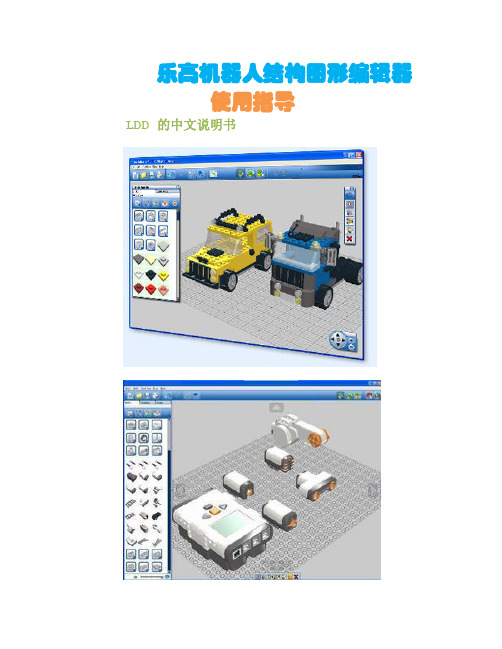
乐高机器人结构图形编辑器使用指导LDD 的中文说明书乐高数字设计师用户手册目录开始鼠标控制视角控制图标检查价格窗口使用偏好3模式搭建模式搭建工具部件和精简模式如何复制和粘贴视图模式搭建指导模式搭建指导控制快捷键开始每次打开乐高数字设计师或开始一个新的模型下,您会看到乐高数字化设计器开始窗口。
单击以选择以下主题:乐高工厂从一系列大量的部件来建立你的梦想模型。
您从乐高仓库可以购买部件并上传您的设计。
乐高的MINDSTORMS用专用乐高的MINDSTORMS NXT # 8527部件来设计,然后上传您的模型和搭建指导。
鼠标控制这里你可以用鼠标上的按钮来做:鼠标左键单击以选中部件点击并拖动可以移动部件鼠标右键旋转摄像头视角相机控制摄像头控制让你转动展示您的模型和放大和缩小,以便您可以看到该模型的不同角度和不同尺寸。
Rotate view - (Num Lock: on-8, 2, 4, 6) 旋转视图-您可以用鼠标点按钮或用键盘控制(NumLk: on- 8 ,2 , 4 , 6 )。
Zoom view - (Num Lock: On- +key and -key放大和缩小:按+和-按钮。
Reset view - (Num Lock: On-5) 恢复- :单击恢复返回标准位置.Pan view –(Shift-Right Mouse Click) 平面- :按住SHIFT键并点击鼠标右键查看您的模型由左,右,顶部或底部。
图标New - (Ctrl-N/Cmd-N) 打开一个新文档.Open - (Ctrl-O/Cmd-O)载入现有模型。
Save - (Ctrl-S/Cmd-S)Print - (Ctrl-P/Cmd-P)Undo - (Ctrl-Z/Cmd-Z) 撤消您上次行动.Redo - (Shft-Ctrl-Z/Shft-Cmd-Z) 重做您上次撤消的行动Check price - (Ctrl-B/Cmd-B估计您的模型的价格Send to - (Shft-Ctrl-B/Shft-Cmd-B提交您的模型给乐高What is this? – (Ctrl-T/Cmd-T) 获取更多信息Help - (F1) 帮助Screenshot - (Ctrl-K/Cmd-K) 截图Play animation - (Ctrl-G/Cmd-G) 播放动画.Explode - (Ctrl-U/Cmd-U)散开模型位和重建观赏。
乐高LDD教程 (2)

乐高LDD教程简介乐高数字设计师(LEGO Digital Designer,简称LDD)是一款由乐高公司推出的免费虚拟建模软件。
它允许用户使用乐高积木来创建自己的模型,并提供了强大的编辑工具和渲染效果。
本教程将引导您了解乐高LDD的基本操作和功能,以帮助您快速上手使用这款软件。
安装与启动乐高LDD首先,您需要下载并安装乐高LDD软件。
您可以在乐高公司的官方网站或其他可靠的软件下载网站上找到最新版本的乐高LDD安装程序。
安装完成后,您可以双击桌面上的乐高LDD图标来启动软件。
界面介绍乐高LDD的界面相对简洁,主要分为以下几个区域:1.菜单栏:包含了各种菜单选项,您可以通过菜单栏访问软件的各种功能和工具。
2.工具箱:位于界面左侧,包含了构建、编辑、选择等各种工具。
您可以通过点击相应的工具图标来选择并使用它们。
3.模型区域:位于界面中央,是您创建和编辑乐高模型的主要区域。
您可以在这个区域中使用乐高积木来构建您的模型。
4.属性区域:位于界面右侧,显示当前所选积木的属性和详细信息。
您可以在这里对所选积木进行调整和修改。
5.指令栏:位于界面底部,显示了一些与当前操作相关的指令和提示。
您可以在这里查看和执行一些常用操作。
基本操作创建新模型要创建一个新的模型,您可以选择菜单栏中的“文件”选项,然后选择“新建”。
这将清空当前模型并为您提供一个空白画布。
您可以根据自己的喜好来定义模型的大小和高度。
添加积木在模型区域中,您可以选择想要添加的积木类型,并从工具箱中选择对应的工具。
接下来,您可以将光标移动到模型区域,并点击鼠标左键来放置积木。
您可以通过拖动积木来调整其位置,通过鼠标滚轮来缩放积木的大小。
删除积木如果您想删除已经添加的积木,您可以选择“编辑”菜单,然后选择“删除”。
接下来,您可以在模型区域中点击要删除的积木,或者使用选择工具来框选多个积木进行删除。
旋转和对齐积木在编辑模型时,您可能需要对积木进行旋转和对齐操作。
LDD使用手册
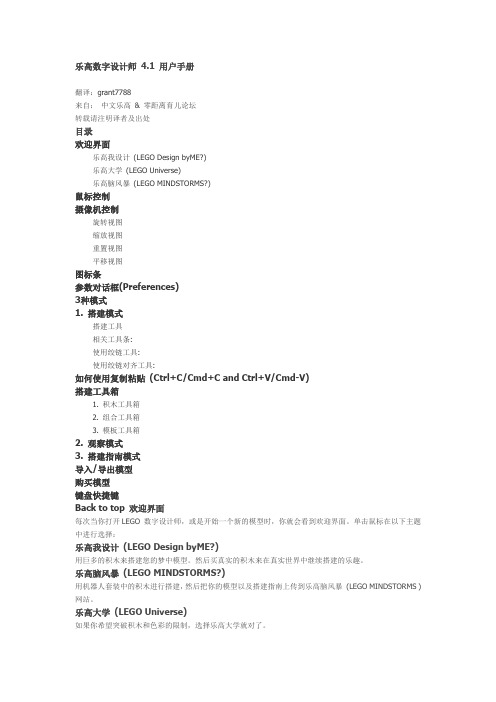
乐高数字设计师4.1 用户手册翻译:grant7788来自:中文乐高& 零距离育儿论坛转载请注明译者及出处目录欢迎界面乐高我设计(LEGO Design byME?)乐高大学(LEGO Universe)乐高脑风暴(LEGO MINDSTORMS?)鼠标控制摄像机控制旋转视图缩放视图重置视图平移视图图标条参数对话框(Preferences)3种模式1. 搭建模式搭建工具相关工具条:使用绞链工具:使用绞链对齐工具:如何使用复制粘贴(Ctrl+C/Cmd+C and Ctrl+V/Cmd-V)搭建工具箱1. 积木工具箱2. 组合工具箱3. 模板工具箱2. 观察模式3. 搭建指南模式导入/导出模型购买模型键盘快捷键Back to top欢迎界面每次当你打开LEGO 数字设计师,或是开始一个新的模型时,你就会看到欢迎界面。
单击鼠标在以下主题中进行选择:乐高我设计(LEGO Design byME?)用巨多的积木来搭建您的梦中模型。
然后买真实的积木来在真实世界中继续搭建的乐趣。
乐高脑风暴(LEGO MINDSTORMS?)用机器人套装中的积木进行搭建,然后把你的模型以及搭建指南上传到乐高脑风暴(LEGO MINDSTORMS ) 网站。
乐高大学(LEGO Universe)如果你希望突破积木和色彩的限制,选择乐高大学就对了。
Back to top鼠标控制以下是你可以用你的鼠标做的事情:鼠标左键在积木上点左键可以选择该积木。
在积木上点左键并拖曳可以把该积木在场景中移动。
鼠标右键点击并保持右键按下,可以旋转场景的摄像头视图。
鼠标滚轮使用滚轮来实现视图的放缩。
Back to top摄像机控制摄像机控制让你可以旋转模型,并可以实现放大和缩小,这样你就可以在不同的角度、不同的距离观察模型了。
旋转视图(数字键盘锁定后,数字键盘上的8, 2, 4, 6) 你既可以通过这些按钮,也可以通过键盘进行摄像机的旋转。
放缩视图(数字键盘锁定后,+ / - 键)使用键盘上的+ / -键或是+ / -按钮来实现摄像机的放缩。
乐高LDD中文教程
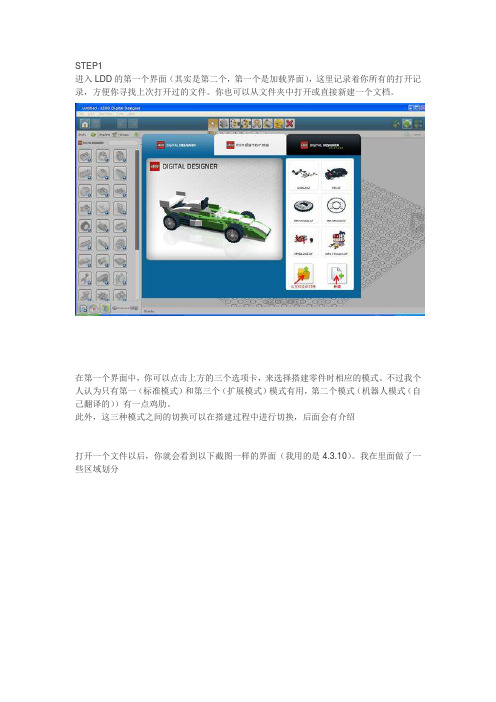
STEP1进入LDD的第一个界面(其实是第二个,第一个是加载界面),这里记录着你所有的打开记录,方便你寻找上次打开过的文件。
你也可以从文件夹中打开或直接新建一个文档。
在第一个界面中,你可以点击上方的三个选项卡,来选择搭建零件时相应的模式。
不过我个人认为只有第一(标准模式)和第三个(扩展模式)模式有用,第二个模式(机器人模式(自己翻译的))有一点鸡肋。
此外,这三种模式之间的切换可以在搭建过程中进行切换,后面会有介绍打开一个文件以后,你就会看到以下截图一样的界面(我用的是4.3.10)。
我在里面做了一些区域划分菜单栏依旧鸡肋,是的,我平时基本不用,不过我还是要到之后来介绍一下的工具栏是和零件选项卡一样最常用的地方。
工具栏从左至右:标准箭头复制工具旋转工具铰链工具* 弯曲工具颜料桶隐藏工具和取消1.标准工具:顾名思义,技术室标准箭头,在这个选项卡里面,你可以选择更多的模式。
我这里就不十分详细的介绍了,大致上常用的是(从左至右,下同):标准多选互相连接在一起的零件多选同颜色零件选择同型号零件选择同型号同颜色零件选择(啊,打字好累...)。
2.复制工具:就是Ctrl+c Ctrl+v效果是一样的,直接用快捷键就好。
3.旋转工具:旋转轴、球头等可以转动的零件。
依据零件种类的不同,最多可以旋转x,y,z 三轴的角度。
4.弯曲工具:弯曲那些可以弯曲的零件,例如软管。
在可以弯曲的零件的右下角,会有标记的。
顺带我还要吐槽一下,有些零件虽然现实里可以弯曲,但是在LDD里就不可以了。
比如说这个(CNM)5.颜料桶:这个只有在扩展模式下才有效,标准模式下和机器人模式下都是灰色的。
就是给扩展模式下的零件染成现实中零件的颜色。
6.隐藏工具:这个东西很有用,在一些狭小的地方,能方便你观察细节、旋转零件7.删除:用于删除零件,可以用键盘上的Delete键代替功能栏、扩展功能栏(名字我瞎取的)功能栏从左至右:主页保存撤销重做。
撤销可以用Ctrl+z代替,重做一般比较少用到主页就是你进入LDD的第一个界面(这篇文章的第一个插图)。
LEGO Dimensions 游戏软件说明书.pdf_1701887276.9929583

2LEGO Dimensions Videogame software © 2015 TT Games Ltd. Produced by TT Games under license from the LEGO Group. LEGO, the LEGO logo, NINJAGO, LEGENDS OF CHIMA, the Brick and Knob configurations and the Minifigure are trademarks and/or copyrights of the LEGO Group. ©2015 The LEGO Group. BBC logo © BBC 1996. Doctor Who logo © BBC 2009. Dalek image © BBC/Terry Nation 1963. Cyberman image © BBC/Kit Pedler/Gerry Davis 1966. K-9 image © BBC/Bob Baker/Dave Martin 1977. Licensed by BBC Worldwide Limited. ™ & © Universal Studios and U-Drive Joint Venture. ™ & © 2015 Fox. ™ & © Universal Studios and Amblin. © & ™ Valve. © Turner Entertainment Co. ™ & © WBEI. (s15). ™ & © Hanna-Barbera. (s15). All other trademarks and copyrights are the property of their respective owners. All rights reserved.WB GAMES LOGO, WBIE LOGO, WB SHIELD: ™ & © Warner Bros. Entertainment Inc. (s15)THE LEGO MOVIE © The LEGO Group & WBEI. © New Line. ™ & © SZC lic. to WBIE. (s15)All DC characters and related indicia ™ & © DC Comics. ™ & © WBEI.(s15)EN Protect the environment by not disposing of this product with your household waste (2002/96/EC).Check with your local authority for recycling advice and facilities.DE Schützen Sie die Umwelt und entsorgen Sie dieses Produkt nicht mit Ihrem Hausmüll (2002/96/EC).Informationen zu Recycling-Möglichkeiten erhalten Sie bei den örtlichen Behörden.FR Protégez l’environnement : ne jetez pas ce produit avec vos autres déchets ménagers (Directive européenne 2002/96/EC).Contactez les autorités locales pour obtenir des informations sur le recyclage et connaître les points de collecte.NL Bescherm het milieu: gooi dit product niet samen met het andere huisvuil weg (2002/96/EC).Raadpleeg de plaatselijke instanties voor locaties van milieustations en advies over hergebruik.DA Beskyt miljøet! Smid ikke dette produkt ud sammen med husholdningsaffaldet (2002/96/EF).Få vejledning om genbrug og genbrugsstationer hos din kommune.FI Tämä tuote on hävitettävä ympäristönsuojelun vuoksi asianmukaisesti talousjätteistä erillään (2002/96/EY).Tietoja keräyspisteiden sijainnista saa kunnan tai kaupungin teknisestä virastosta.SV Skydda miljön genom att inte kasta denna produkt bland ditt hushållsavfall (2002/96/EG). Kontakta din kommun för frågor om återvinning och miljöstationer.NO Beskytt miljøet. Ikke kast dette produktet i husholdningsavfallet (2002/96/EF). Kontakt kommunen for veiledning om gjenbruk og miljøstasjoner.312+Start game Start spillet Aloita peliSpiel starten Game starten Starta spelet4Commencer à jouer35Pack ÉquiPe Team-PakkeTTenPack ÉquiPe Team-PakkeTTenPack avenTure LeveL-PakkeTTenPack avenTure LeveL-PakkeTTenFun Packs sPaß-PakeTePack HÉros PreT-PakkeTTenPack HÉros PreT-PakkeTTenPack HÉros PreT-PakkeTTenPack HÉros PreT-PakkeTTen13141x4070012x60238061x60515112x 3023011x45653241x3020011x60545513x45383531x46132561x61179402x60187741x42220171x 6141011x4032011x 737371x61246562x60061262x41958692x41783984x60519182x60284112x61043921x61228611x61246021x6124651152x3062261x3020261x60661021x45561582x60521261x60994832x61006271x60935253x45683852x60158915x30057412x41241081x44979521x60583372x45243652x42113971x45653932x45419782x46545805x61248331x61223974x61248252x61179721x6093516Customer ServiceKundenserviceService ConsommateursKundeservice Klantenservice/dimensions/serviceG o t o W W W.L E G O.co m/p r o d u ct f e e d b ac k a n dgiv e u s yo u r s h or ta b o u t Th isL E G O s et f o r a ch a n c e to w ina c o o l LE G O p r ize.F E E D B A CK/productfeedback获取奖品LEGO and the LEGO logo are trademarks of the LEGO Group. ©2015 The LEGO Group.6129874。
乐高ldd操作方法

乐高ldd操作方法乐高数字化设计软件(LDD)是一款由乐高公司开发的虚拟三维建模工具,让用户可以在计算机上建立和设计各种乐高模型。
使用LDD,用户可以模拟搭建、探索和修改乐高创作,它为我们提供了一个独特的机会来发挥想象力,设计和建造自己的乐高模型。
下面是关于乐高数字化设计软件(LDD)的详细操作方法的指引:1. 下载和安装LDD软件在乐高官方网站上下载并安装LDD软件。
安装完成后,你可以点击桌面上的图标来启动LDD。
2. 了解LDD界面当LDD启动后,你将看到一个三维图形界面。
这个界面由视图窗口、选项面板和工具栏组成。
视图窗口显示你建立和修改模型的区域,选项面板提供了选择和修改器材的选项,而工具栏则包含了各种工具和命令按钮。
3. 选择材料和平台在开始建模之前,你需要选择模型的材料和平台。
点击选项面板上的“材料”按钮,你将看到乐高所有可用的颜色和形状。
选择你喜欢的颜色和形状后,选择一个适当的平台进行建模。
4. 添加和编辑模型在开始建模之前,你可以通过点击工具栏上的相应按钮来添加和编辑模型。
例如,点击“添加模型”按钮,你可以选择各种乐高元素并将其拖放到视图窗口中,然后可以使用编辑工具来调整、旋转和改变它们的位置。
5. 使用命令和快捷键LDD软件提供了许多命令和快捷键,可以提高你的工作效率。
你可以使用命令按钮或直接使用键盘快捷键来执行一些常用的操作。
例如,使用“删除”命令可以删除选定的元素,使用“复制”命令可以复制选定的元素等等。
6. 应用高级特性LDD软件还提供了一些高级特性,以进一步增强你的模型设计能力。
例如,你可以使用刀具来切割和连接乐高元素,使用“精确对齐”工具来精确地调整元素的位置,使用“数字”工具来输入元素的精确尺寸等等。
7. 保存和分享你的模型当你完成模型设计后,可以通过点击工具栏上的“保存”按钮来保存你的模型。
你可以选择一个合适的文件名和文件格式,并将其保存到你选择的位置。
此外,你还可以使用LDD软件内置的共享功能将你的模型分享给其他人,或将其导出为其他格式进行使用。
乐高LDD中文教程
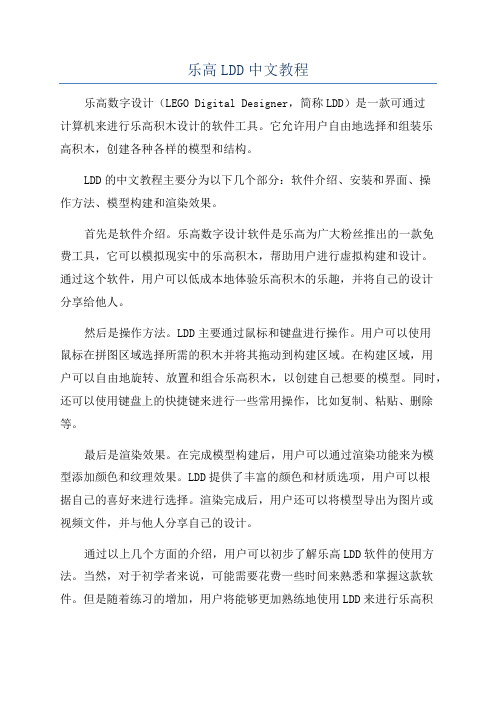
乐高LDD中文教程乐高数字设计(LEGO Digital Designer,简称LDD)是一款可通过计算机来进行乐高积木设计的软件工具。
它允许用户自由地选择和组装乐高积木,创建各种各样的模型和结构。
LDD的中文教程主要分为以下几个部分:软件介绍、安装和界面、操作方法、模型构建和渲染效果。
首先是软件介绍。
乐高数字设计软件是乐高为广大粉丝推出的一款免费工具,它可以模拟现实中的乐高积木,帮助用户进行虚拟构建和设计。
通过这个软件,用户可以低成本地体验乐高积木的乐趣,并将自己的设计分享给他人。
然后是操作方法。
LDD主要通过鼠标和键盘进行操作。
用户可以使用鼠标在拼图区域选择所需的积木并将其拖动到构建区域。
在构建区域,用户可以自由地旋转、放置和组合乐高积木,以创建自己想要的模型。
同时,还可以使用键盘上的快捷键来进行一些常用操作,比如复制、粘贴、删除等。
最后是渲染效果。
在完成模型构建后,用户可以通过渲染功能来为模型添加颜色和纹理效果。
LDD提供了丰富的颜色和材质选项,用户可以根据自己的喜好来进行选择。
渲染完成后,用户还可以将模型导出为图片或视频文件,并与他人分享自己的设计。
通过以上几个方面的介绍,用户可以初步了解乐高LDD软件的使用方法。
当然,对于初学者来说,可能需要花费一些时间来熟悉和掌握这款软件。
但是随着练习的增加,用户将能够更加熟练地使用LDD来进行乐高积木的构建和设计。
希望这个中文教程对大家有所帮助,祝愿大家在使用LDD软件时能够创造出更多令人惊叹的乐高模型!。
乐高ldd教程

乐高l d d教程-CAL-FENGHAI.-(YICAI)-Company One1欢迎界面每次当你打开LEGO 数字设计师,或是开始一个新的模型时,你就会看到欢迎界面。
单击鼠标在以下主题中进行选择.乐高我设计 (LEGO Design byME)用巨多的积木来搭建您的梦中模型。
然后买真实的积木来在真实世界中继续搭建的乐趣。
乐高脑风暴 (LEGO MINDSTORMS)用机器人套装中的积木进行搭建,然后把你的模型以及搭建指南上传到乐高脑风暴 (LEGO MINDSTORMS ) 网站。
乐高大学 (LEGO Universe)如果你希望突破积木和色彩的限制,选择乐高大学就对了。
Back to top鼠标控制以下是你可以用你的鼠标做的事情:鼠标左键在积木上点左键可以选择该积木。
在积木上点左键并拖曳可以把该积木在场景中移动。
鼠标右键点击并保持右键按下,可以旋转场景的摄像头视图。
鼠标滚轮使用滚轮来实现视图的放缩。
Back to top摄像机控制摄像机控制让你可以旋转模型,并可以实现放大和缩小,这样你就可以在不同的角度、不同的距离观察模型了。
旋转视图(数字键盘锁定后,数字键盘上的8, 2, 4, 6) 你既可以通过这些按钮,也可以通过键盘进行摄像机的旋转。
放缩视图(数字键盘锁定后, + / - 键)使用键盘上的+ / -键或是+ / -按钮来实现摄像机的放缩。
重置视图(数字键盘锁定后,小键盘上的5) 单击重置按钮会把视角恢复到标准位置,所有积木和模型都保持可见,并在场景中居中摆放。
平移视图 (仅能使用快捷键)(按住Shift同时点击鼠标右键)按下Shift键的同时点击鼠标右键,可以从左、右、上、下方观察你的模型。
Back to top图标条•欢迎界面?(Ctrl+N/Cmd+N). 打开一个带空场景的新文件。
•保存?(Ctrl+S/Cmd+S). 把场景中的模型保存到你的硬盘。
•撤销?(Ctrl+Z/Cmd+Z). 撤销你的最后一次动作。
- 1、下载文档前请自行甄别文档内容的完整性,平台不提供额外的编辑、内容补充、找答案等附加服务。
- 2、"仅部分预览"的文档,不可在线预览部分如存在完整性等问题,可反馈申请退款(可完整预览的文档不适用该条件!)。
- 3、如文档侵犯您的权益,请联系客服反馈,我们会尽快为您处理(人工客服工作时间:9:00-18:30)。
五、首选项(Preferences) Lovezhoujian86
快捷键:(Ctrl+6/Cmd+,)。 在 pc 机上,从菜单栏选择 Edit-Preferences。在 Mac 上, 选择 LEGO® Digital Designer -Preferences。你可以使用首选项窗口打开或关闭一些设置。 当你重新启动 LEGO® Digital Designer 时你的改变会被保存。
o
Decoration tool(装饰工具)
让你给所选择的积木表面添加装饰。(只在 LU 模式中)
Hinge tool(转轴工具)
(H 键). 使用转轴工具旋转积木,通过一个铰链或一个单螺栓凸起连接的。
Hinge Align tool(转轴对齐工具)
(Shift+H 键). 使用转轴对齐工具自动连接两个独立的连接点。
打开这个对话框,遇上不能买到的零件会警告你。
Brick count: Show the number of bricks in a box(积木总数:在一个盒中显 示积木的数量) High-quality rendering of bricks placed in scene(在场景种高质量的渲染积 木)
(Explode)爆炸
(Ctrl+U/Cmd+U) 把你的模型分解成零件,然后它会自动搭建起来。
Backgrounds(背景)
(Ctrl+F/Cmd+F) 改变模型后面的背景。
Output as HTML(输出成 HTML)
(Ctrl+H/Cmd+T) 作为一个可打印的网页来查看你的搭建手册。
LEGO® Universe(乐高宇宙)
如果你想没有限制的搭配积木和颜色,就选择 Lego Universe 模式。Lovezhoujian86
二、Mouse Controls(鼠标控制)
这里是用你的鼠标按钮可以做的事情:
左边按钮
点击一块积木选择它。
按住左键并拖动积木到场景中。
右边按钮
点击并按住右键可以旋转场景摄像机视图。
Show information field(显示信息栏)
在场景的底部添加信息栏,包含你所选择的积木信息或场景种的积木信息。
Show tooltips(显示工具提示)
在鼠标箭头的下面添加一个黄色的标签。它们是解释这些按钮怎样工作的。
Enable sound in the application(在应用中打开声音开关) “Keys for turning” shown along with cursor
有时你想通过选择要复制现有的积木。
Copy(复制)
(Ctrl+C/Cmd+C). 你要复制你选择想要复制的积木按 Ctrl-C/Cmd-C。
Paste(粘贴)
(Ctrl+V/Cmd+V). 你现在通过按 Ctrl+V/Cmd+V 粘贴积木,放置在场景中你喜欢放置的地 方。
注意:Copy(复制)和 Paste(粘贴)也可以通过 Edit(编辑)菜单执行。
(B 键). 使用油漆桶工具改变积木的颜色或材料。
o
LEGO Universe Paint tool(乐高世界油漆桶工具)
(B 键). 在 LU(LEGO Universe)模式中,你能自由的选择乐高颜色并把它应用到任意的你想 要的积木中。
o
Color Picker(颜色拾取器)
允许你通过选择积木拾取颜色。(只在 LU 模式中)
LEGO® Digital Designer 4.1 用户手册
在 Readme(说明)文件里包含系统需求和这个软件发布的最新信息。如果你遇到问题,请 参考它。网址:/ 乐高全能小店
一、Welcome screen(欢迎窗口)
每次你启动 LEGO® Digital Designer 或者打开一个新的模型文件,你将会看到欢迎窗口。 从下列的项目中点击一个选择。
LEGO® Design byME®(我的乐高设计)
有大量供选择的积木来搭建你梦中的模型。然后买来真正的积木延续从计算机上你搭建的乐 趣。
LEGO® MINDSTORMS®(乐高 Mindstorms)
用专门的机器人套装进行搭建。然后上传你的模型和建造手册到 LEGO® MINDSTORMS® 网站。
1. Build mode (搭建模式) 2. View mode (查看模式) 3. Building guide mode (搭建手册模式) 你可以通过点击在三种模式图标来进行转换,它们位于右上角的工具条上。
(一)、Build mode(搭建模 式)
Build mode(搭建模式)
(F5 键) 点击进入搭建模式进行搭建,你可以搭建和编辑你的模型和场景。
(1)、The Brick palette(积木面板)
积木面板让你在搭建时获得没有限制数量的积木。
Select a brick to build with(选择搭建积木)。
选择并且在你想要使用的积木上点击。 积木将变成透明的,因此你能看到你想移动它到 什么地方。在场景中移动积木到你想要放的地方再次点击。
Contextual toolbars(子工具条)
子工具条位于主工具条的下面,每个工具包含了特殊的子工具。举例来说,转轴工具下 的子工具条提供了一个输入区域,购买工具下的子工具条包含了许多有用的选项。
2、How to copy and paste 怎样复制和粘贴(Ctrl+C/Cmd+C and Ctrl+V/Cmd-V)
(Shft+right click). 按下 Shift 键和点击右键来查看你的模型的左面,右面,上面或底部。
四、图标栏
Welcome screen(欢迎窗口)
(Ctrl+N/Cmd+N) 打开一个空场景的新文档。
Save(保存)
(Ctrl+S/Cmd+S) 保存场景中的模型到你的硬盘里。
Undo(撤销)
Advanced Selection tools(高级选项工具)
(shift+V 工具之间转换)。点击选择工具显示高级选择工具面板。高级选择工具让你选择 多个积木和基于积木的颜色、形状和连接性进行选择。
Clone tool(克隆工具)
(C key). 使用克隆工具在场景中复制一个积木副本。
Paint tool(油漆桶工具)
使你的积木变的更好看。
High-quality rendering of bricks in the Brick palette(高质量的渲染在积木 面板种的积木)
使积木面板中的积木变的更好看。
Outlines on bricks(积木的轮廓)
打开场景种所有积木的轮廓。
Advanced shading(高级着色)
Zoom view(缩放视图)
(数字小键盘,+和-键)。 选择键盘上+和-键或者按摄像机控制上的+和-按钮来缩放。
Reset view(复位视图)
(数字小键盘, 数字 5)。 点击复位视图返回到标准位置的视角。所有的积木和模型都是可见 的,并且在场景的中心。Lovezhoujian86
Pan view (移动视图,只有快捷键)
The Hinge wheel(转轴轮)也让你可以旋转一个圆周运动和
捕捉一个 45 度的增量旋转。
The Numeric Input field(数字输入区域)让你手工输入角度值。
Using the Hinge Align tool(使用转轴对齐工具):
转轴对齐工具尤其是工作于 Technic 零件使得更加容易。选择一个横梁链条的两个端点, 观察它们连接。
3、Building palette(搭建面板)
在 LEGO® Digital Designer 中每次你开始搭建一个模型,你将看到一个搭建面板。搭建面 板上有三个标签。 1. Brick palette(积木面板): 包含搭建积木 2. Group palette(群组面板): 包含你已经建造好的积木群 3. Template palette(模版面板): 包含你已经建立的模版
(E 键). 在 DESIGN byME®模式,你能使用购买工具购买模型里的积木(见购买模型章节 详细细节)。
Using the Hinge tool(使用转轴工具):
转轴工具让你 The Hinge tool lets you select a hinged element on your model and move it in the directions indicated by the arrows. A selected element can be moved using your mouse or the arrow keys on your keyboard. When an element can be rotated in multiple directions, the selected direction is indicated with a green arrow. To select a different direction, click one of the yellow arrows or use the TAB key on your keyboard.
1、Building tools(搭建工具)
这些搭建工具只在搭建模式中有效。使用这些工具进行选择、移动、复制、着色和旋转你的 积木。
Selection tool (选择工具) (V key). 使用选择工具在场景中选择单个的积木。点击选择工具按钮后出现一个包含高级选 择工具(使用 shift+V 在不同工具之间转换)。
